Klidně byste si mohli myslet, že příkazový řádek bude po 30 letech existence operačního systému Windows s grafickým rozhraním úplně zapomenut. Kupodivu to tak není a vězte, že k tomu existují docela pádné důvody. I přesto, že spoustu funkcionalit převzaly ikonky a dlaždice, stále existuje dost operací, které se na příkazovém řádku provedou daleko jednodušeji a rychleji – to ale není nic, co by nevěděl každý, kdo má jen trochu něco společného s informačními technologiemi.
4. Podrobné zkoumání efektivity napájení: powercfg
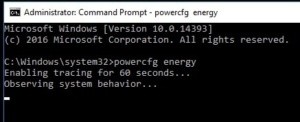
Jednou z pravděpodobně nejméně známých schopností příkazového řádku je jeho schopnost analyzovat všechny možné druhy chování vašeho počítače, a to včetně údajů o využívání napájení. I přesto, že tato funkce zřejmě bude zajímat nejvíce uživatele notebooků, aby zjistili, do jaké míry se šetří baterie, může se hodit i uživatelům stolních počítačů, kteří tak mohou odhalit neefektivní využívání napájení.
Otevřete okno příkazového řádku a zadejte do něj příkaz powercfg /energy. Operační systém následně provede analýzu využívání napájení operačním systémem. Tato analýza trvá 60 sekund. Poté vám poskytne podrobnou zprávu, kterou naleznete ve složce System32 (přesné umístění souboru vám příkaz powercfg sdělí také).
Chcete-li získat informace o baterii ve vašem počítači, a to včetně úrovně nabití baterie v konkrétních časových intervalech včetně údaje o době, která uplyne do úplného vybití baterie (takto mimochodem měříme životnost baterie v redakci), pak použijte příkaz powercfg /batteryreport. Příkaz powercfg toho samozřejmě dokáže daleko více, nicméně výše uvedené dva příkazy patří mezi ty nejpoužívanější.









































